画像の色の強さ (彩度) や色調 (温度) を調整したり、色を変更したりできます。 複数の色効果を画像に適用することもできます。
画像の色を変更する
-
変更する画像をクリックします。
-
[図の書式 ] タブを選択し、[ 調整 ] グループで [色] を選択します。
リボンに [ 図の書式] タブが表示されない場合は、画像が選択されていることを確認します。 画像をダブルクリックして選択し、[ 図の形式 ] タブを開く必要がある場合があります。
-
次のいずれかの操作を行います。
-
色の彩度を変更するには (彩度を高くすると鮮やかに、低くすると地味になります)、[色の彩度] にある共通の調整のいずれかをクリックします。
-
色温度を変更するには、[色のトーン] にある共通の調整のいずれかをクリックします。
-
グレースケールやセピアなどの組み込みの効果を適用するには、[色の変更] にある共通の調整のいずれかをクリックします。
ヒント: いずれかの効果をマウス ポインターでポイントするとリアルタイムのプレビューが表示されるので、クリックして効果を適用する前に結果を確認できます。
-
-
必要に応じて、[図の色のオプション] をクリックして色変更の強さを微調整したり、[その他の色]、[その他の色] の順にクリックして独自の色にカスタマイズしたりすることもできます。
関連項目
画像の色を変更する
-
変更する画像をクリックします。
-
[ 図ツール] で [ 書式 ] タブを選択し、[ 調整 ] グループで [色] を選択します。
[書式] タブまたは [図ツール] タブが表示されない場合は、図を選んでいることを確認してください。 必要に応じて図をダブルクリックして選び、[書式] タブを開きます。
-
次のいずれかの操作を行います。
-
色の彩度を変更するには (彩度を高くすると鮮やかに、低くすると地味になります)、[色の彩度] にある共通の調整のいずれかをクリックします。
-
色温度を変更するには、[色のトーン] にある共通の調整のいずれかをクリックします。
-
グレースケールやセピアなどの組み込みの効果を適用するには、[色の変更] にある共通の調整のいずれかをクリックします。
ヒント: いずれかの効果をマウス ポインターでポイントするとリアルタイムのプレビューが表示されるので、クリックして効果を適用する前に結果を確認できます。
-
-
必要に応じて、[図の色のオプション] をクリックして色変更の強さを微調整したり、[その他の色]、[その他の色] の順にクリックして独自の色にカスタマイズしたりすることもできます。
関連項目
元の図
彩度を 66% に変更しました
リカラー効果あり
詳細については、下の見出しをクリックしてください。
画像の彩度を変更する
彩度は色の鮮やかさのことです。 彩度を高くすると図はより色鮮やかになり、彩度を低くすると色が灰色に近づきます。
-
画像をクリックすると、[ 図の書式設定 ] ウィンドウが表示されます。
-
[ 図の書式設定] ウィンドウで、[
-
[ 図の色] をクリックして展開します。
-
[ 色の彩度] で、必要に応じて彩度スライダーを移動するか、スライダーの横にあるボックスに数値を入力します。
図の色のトーンを変更する
色温度がカメラで正しく計測されない場合は、図 (画像) に色かぶり (図に 1 つの色が強く出ること) が発生し、図の青色やオレンジ色が強くなることがあります。 色温度を増減してトーンを調整すると、図のディテールを強化して、図を見やすくすることができます。
-
画像をクリックすると、[ 図の書式設定 ] ウィンドウが表示されます。
-
[ 図の書式設定] ウィンドウで、[
-
[ 図の色] をクリックして展開します。
-
[ 色温度] で、必要に応じて温度スライダーを移動するか、スライダーの横にあるボックスに数値を入力します。
図の色を変更する
グレースケールやセピアなどの組み込みの効果を、図に簡単に適用できます。
-
画像をクリックすると、[ 図の書式設定 ] ウィンドウが表示されます。
-
[ 図の書式設定] ウィンドウで、[
-
[ 図の色] をクリックして展開します。
-
[ 色の変更] で、使用可能なプリセットのいずれかをクリックします。
元の画像の色に戻す場合は、[ リセット] をクリックします。
色の透過性を変更する
図の一部を透過にすると、図の上に重なって配置されているテキストを見やすくしたり、複数の図を互いに重ねて配置したり、図の一部を削除または非表示にして強調したりできます。 図の透明な領域は、印刷する用紙と同じ色になります。 Web ページなどの電子的な表示の場合、透明な領域は背景と同じ色になります。
-
画像をクリックすると、[ 図の書式設定 ] ウィンドウが表示されます。
-
[ 図の書式設定] ウィンドウで、[
-
[ 図の透過性] をクリックして展開します。
-
いずれかのプリセットを適用するか、透明度スライダーを移動するか、スライダーの横のボックスに数値を入力します。





![[画像形式] タブには、トーンと彩度の [色] オプションのギャラリーがあります。](/images/ja-jp/b8726910-59d9-4966-bd87-2491e3210efd)
![[図ツール] の [書式] タブから開いた [色] メニュー](/images/ja-jp/aad934a7-e949-4aa6-abd8-e108b27e2fa3)

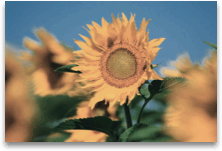
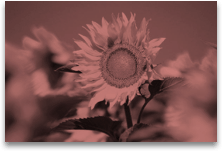

![[図の書式設定] ウィンドウで彩度の設定を調整する](/images/ja-jp/541a5a60-edaa-404f-b51d-f32fff9401a6)
![[図の書式設定] ウィンドウで色の透明度を調整する](/images/ja-jp/1b35781d-f4da-44df-a35a-7da5b4d7e34c)









